Trumpai tariant, SSH arba „saugus apvalkalas“ yra užšifruotas protokolas, kuriuo galite prisijungti prie serverio nuotoliniu būdu ir turėti prieigą prie su juo susijusios informacijos. Tai suteikia daug saugesnį registravimo būdą, kuris suteikia saugų prisijungimo būdą nepakenkiant saugumui.
1 veiksmas: sukurkite raktų porą
Pirmiausia sukursime raktų porą kliento sistemoje su pagrindine prieiga pagal tipą taip:
$ ssh-keygen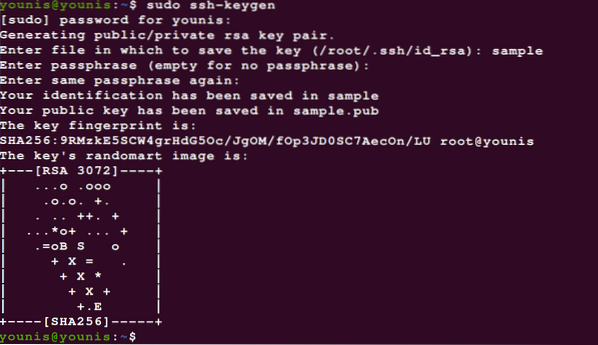
Tai paskatina naujausią „ssh-keygen“ sukurti 3072 bitų RSA raktų porą pagal numatytuosius nustatymus. Norėdami sugeneruoti didesnį raktą, galite pridėti žymą -b 4086. Paspauskite Enter ir raktų pora bus išsaugota .ssh / pakatalogis. Atminkite, kad jei esate svečias serveryje, kuriame jau buvo įdiegtas raktas, raginimas paklaus, ar norite jį perrašyti, ar ne. Tokiu atveju įveskite „y“, kad nurodytumėte „taip“.
Tada raginimas paklaus, ar norite pridėti slaptafrazę. Galite atsisakyti, tačiau rekomenduojame jį pridėti. Tai sustiprina saugos protokolą, suteikdamas papildomą apsaugos sluoksnį, leidžiantį apeiti neteisėtą vartotoją.
2 žingsnis: nukopijuokite viešąjį raktą į savo serverį
Tada mes turime perkelti viešąjį raktą į jūsų „ubuntu“ serverį.
Naudodami ssh-copy-id įrankį galite naudoti šią komandą:
$ ssh-copy-id vartotojo vardas @ server_host
Tai turėtų apgauti vos per kelias sekundes. Jei raktas sėkmingai nukopijuotas, pereikite prie trečiojo žingsnio.
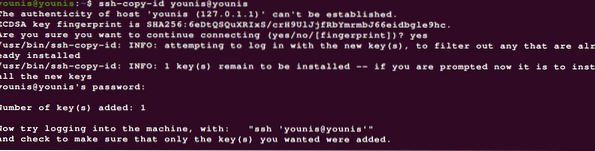
Kartais atsitinka taip, kad metodas ssh-copy-id nepavyksta arba jo tiesiog nėra. Tokiu atveju turėsite nukopijuoti jį naudodami slaptažodžiu pagrįstą SSH. Tai galite padaryti naudodami komandą katė ir būtinai pridėkite simbolį >>, kurį norite pridėti prie turinio, užuot perrašę.
$ katė ~ /.ssh / id_rsa.aludė | ssh nuotolinis_naudotojo vardas @ server_ip_adresas"mkdir -p ~ /.ssh && katinas >> ~ /.ssh / Author_keys "

Jei pirmą kartą jungiatės prie naujo pagrindinio kompiuterio, jūsų sistema parodys kažką panašaus:
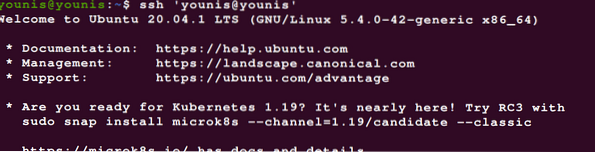
Tiesiog įveskite taip ir paspauskite mygtuką Enter. Tada įveskite vartotojo prieigos paskyros slaptažodį ir viešasis raktas bus nukopijuotas į jūsų „Ubuntu“ serverį.
Jei dėl kokių nors priežasčių negalite prisidėti slaptažodžiu pagrįstos SSH prieigos, visada galite tiesiog nukopijuoti viešąjį raktą rankiniu būdu. Pridėti ~ /.ssh / įgalioti_ raktai į id_rsa.pub failą savo nuotoliniame kompiuteryje. Tada prisijunkite prie savo nuotolinio serverio paskyros ir patikrinkite, ar yra ~ SSH katalogas. Jei ne, įveskite:
$ mkdir -p ~ /.ssh
Dabar jūs tiesiog turite pridėti raktą:
$ echo public_key_string >> ~ /.ssh / Author_keys

Be to, įsitikinkite, kad naudojate ~ SSH / VARTOTOJAS katalogas ir NE šakninis katalogas:
$ chown -R younis: younis ~ /.ssh
3 veiksmas: autentifikuokite SSH raktus
Kitas žingsnis - autentifikuoti SSH raktus „Ubuntu“ serveryje. Pirmiausia prisijunkite prie savo nuotolinio kompiuterio:
$ ssh vartotojo vardas @ remote_host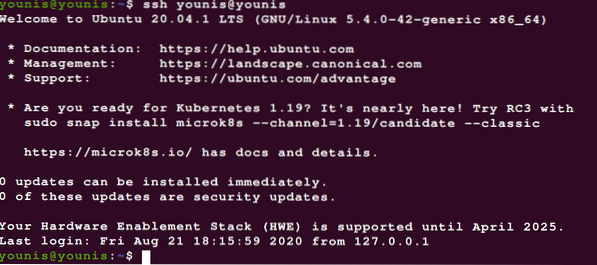
Būsite paraginti įvesti slaptafrazės raktą, kurį pridėjote atlikdami 2 veiksmą. Įveskite jį žemyn ir tęskite. Autentifikavimas užtruks šiek tiek laiko, o kai tai bus padaryta, būsite nukreipti į naują interaktyvų „Ubuntu“ serverio apvalkalą
4 žingsnis: išjunkite slaptažodžio autentifikavimą
Kai SSH raktai yra patvirtinti, jums nebereikia slaptažodžių autentifikavimo sistemos.
Jei slaptažodžio autentifikavimas įgalintas jūsų serveryje, jis vis tiek bus linkęs į neteisėtą vartotojo prieigą per žiaurias jėgos atakas. Taigi būtų geriau, jei išjungtumėte bet kokį slaptažodžiu pagrįstą autentifikavimą.
Pirmiausia patikrinkite, ar turite pagrindinį SSH raktu pagrįstą autentifikavimą šaknis sąskaita šiame serveryje. Jei taip, turėtumėte pakeisti jį į „sudo“ privilegijuotą vartotojo prieigos abonementą šiame serveryje, kad administratoriaus prieiga būtų jums atvira avarijos atveju arba kai sistema susiduria su įtartina veikla.
Suteikę administratoriaus teises savo nuotolinės prieigos paskyrai, prisijunkite prie nuotolinio serverio naudodami SSH raktus su root arba sudo teisėmis. Tada naudokite šią komandą, kad pasiektumėte SSH deemono konfigūracijos failą:
$ sudo gedit / etc / ssh / sshd_config
Kai failas atidarytas dabar, ieškokite katalogo „PasswordAuthentication“ ir įveskite toliau nurodytus veiksmus, kad išjungtumėte slaptažodžių autentifikavimą ir slaptažodžiu pagrįstus SSH prisijungimus.
$ / etc / ssh / sshd_config…
Slaptažodžio patvirtinimas Nr
…
Norėdami pamatyti šiuos pakeitimus, turėsite iš naujo paleisti „sshd“ paslaugą naudodami šią komandą:
$ sudo systemctl paleiskite iš naujo ssh
Atsargumo sumetimais prieš uždarydami dabartinę sesiją atidarykite naują terminalo langą ir patikrinkite, ar SSH paslauga veikia tinkamai.
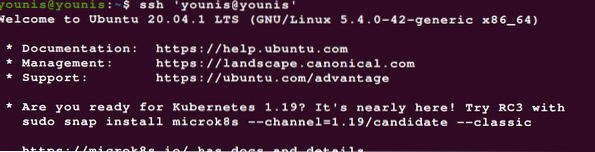
Turėdami patikrintus SSH raktus, turėtumėte matyti, kad viskas veikia kaip įprasta. Galite išeiti iš visų dabartinių serverio seansų.
Išvada
Dabar, kai jau esate įdiegę SSH raktu pagrįstą autentifikavimo sistemą, jums nebereikia pažeidžiamos slaptažodžių autentifikavimo sistemos, nes galite tiesiog prisijungti be slaptažodžio. Tikiuosi, kad ši pamoka jums buvo naudinga.
 Phenquestions
Phenquestions


